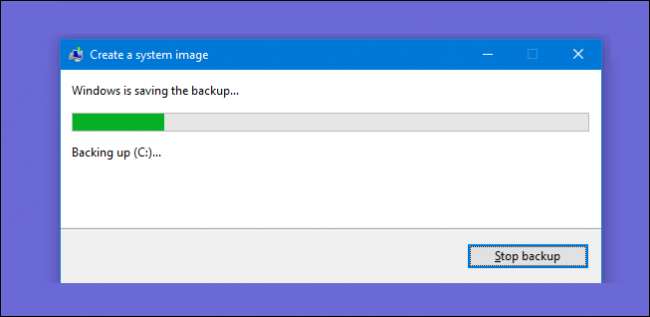
utilitare de backup încorporate în Windows sunt destul de solide. Să aruncăm o privire la cum să creați o imagine de rezervă completă a computerului fără a fi nevoie de un utilitar terță parte.
- Deschideți instrumentul de imagine de rezervă a sistemului. În Windows 10, accesați Panoul de control> Copiere de rezervă și restaurare (Windows 7)> Creați o imagine de sistem.
- Alegeți unde doriți să salvați imaginea de rezervă.
- Selectați unitățile pentru a face backup.
- Porniți copia de rezervă.
- Opțional, creați un disc de reparare a sistemului pe care îl puteți utiliza pentru a porni computerul și a restaura o imagine de rezervă.
Programe de backup normale, precum CrashPlan sau Funcția Windows History integrată , în esență, copiați fișierele într-o altă locație. A backup imagine sistem pe de altă parte, este ca un instantaneu complet al unui întreg hard disk. Avantajul unei imagini de sistem este că, dacă un hard disk se blochează, puteți să o înlocuiți, să restaurați imaginea și să vă reveniți la locul unde era când a fost capturată imaginea. Nu este nevoie să reinstalați Windows sau aplicațiile dvs.
Cel mai mare dezavantaj al copiilor de rezervă ale imaginilor de sistem - altul decât să dureze puțin mai mult - este că nu puteți restabili copia de rezervă pe un alt computer. Creați o imagine a instalării complete Windows și, deoarece Windows este configurat special pentru hardware-ul dvs., nu va funcționa așa cum este pe un alt computer. Ar fi ca și cum ai încerca să conectezi hard diskul la un alt PC și să te aștepți ca totul să se încarce bine. Având în vedere acest lucru, totuși, copiile de siguranță ale imaginilor pot fi încă la îndemână.
LEGATE DE: Cum se utilizează toate instrumentele de backup și recuperare din Windows 10
Aplicații terță parte, cum ar fi Macrium Reflect sau Acronis True Image - cel puțin, versiunile plătite - oferă unele funcții avansate pe care nu le veți găsi în instrumentul de backup pentru imagini de sistem Windows. De exemplu, ambele acceptă backup-uri incrementale, imagini protejate prin parolă și posibilitatea de a răsfoi backup-uri pentru fișiere individuale. Dar gratuit este gratuit și, dacă nu aveți nevoie de funcții suplimentare, instrumentul Windows oferă o modalitate solidă de a efectua o copie de rezervă completă a sistemului dvs.
Primul pas: Deschideți Backup imagine de sistem
Procesul de găsire a instrumentului System Image Backup este diferit în Windows 7 decât în Windows 8 și 10, așa că vă vom arăta să găsiți instrumentul în toate versiunile și apoi să explicăm cum să creați și să utilizați imaginea de sistem.
Deschideți Backup imagine de sistem în Windows 10
În Windows 10, apăsați Start, tastați „copie de rezervă”, apoi selectați intrarea.
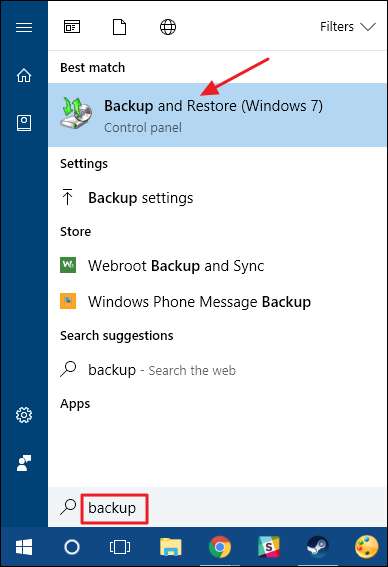
În fereastra „Backup and Restore (Windows 7)”, faceți clic pe linkul „Create a system image”.
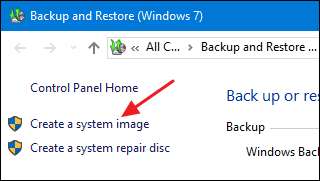
Deschideți Backup imagine de sistem în Windows 8
În Windows 8, apăsați Start, tastați „istoricul fișierelor”, apoi selectați intrarea „Istoricul fișierelor”.
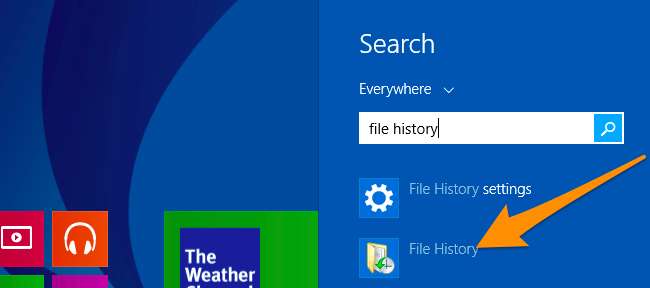
În fereastra „Istoricul fișierelor”, faceți clic pe linkul „Copiere de rezervă a sistemului”.

Deschideți Backup imagine sistem în Windows 7
Apăsați Start, faceți clic pe săgeata din dreapta elementului „Noțiuni introductive”, apoi faceți clic pe „Faceți backup fișierelor”.
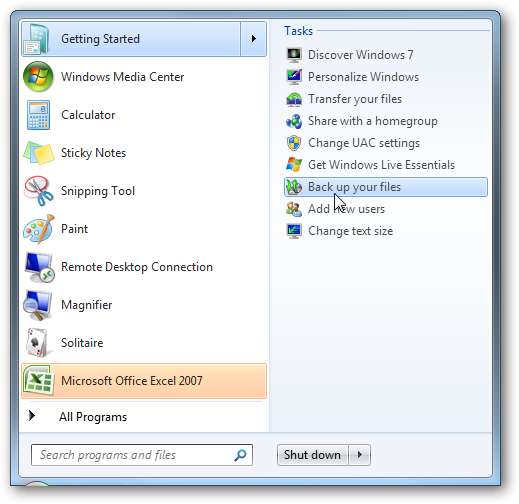
În fereastra „Backup and Restore”, faceți clic pe linkul „Create a system image”.
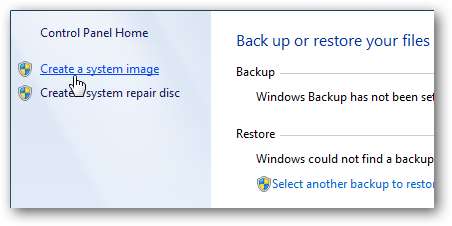
Pasul doi: Creați o copie de rezervă a imaginii de sistem
După ce ați deschis instrumentul de imagine de sistem, pașii pentru crearea unei imagini de sistem sunt aceiași în Windows 7, 8 sau 10.
Când deschideți instrumentul pentru prima dată, acesta vă va scana sistemul pentru a găsi unități externe. Puteți decide apoi unde doriți să salvați imaginea. Poate fi pe o unitate externă, pe mai multe DVD-uri sau pe o locație de rețea. Selectați unde doriți să salvați copia de rezervă și apoi faceți clic pe „Următorul”.

În mod implicit, instrumentul face doar backup pentru unitatea de sistem. Puteți include alte unități dacă doriți, dar nu uitați că acest lucru se va adăuga la dimensiunea imaginii finale. De obicei, ne place să creăm copii de siguranță separate pentru fiecare unitate.
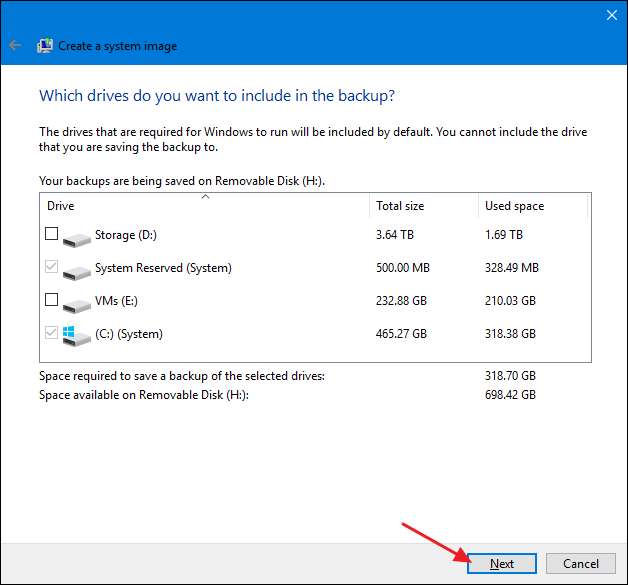
În ecranul de confirmare, observați spațiul pe care îl poate ocupa imaginea. Dacă ceva nu arată bine, puteți totuși să vă întoarceți și să faceți ajustări. Dacă totul pare în regulă, faceți clic pe butonul „Start Backup”.
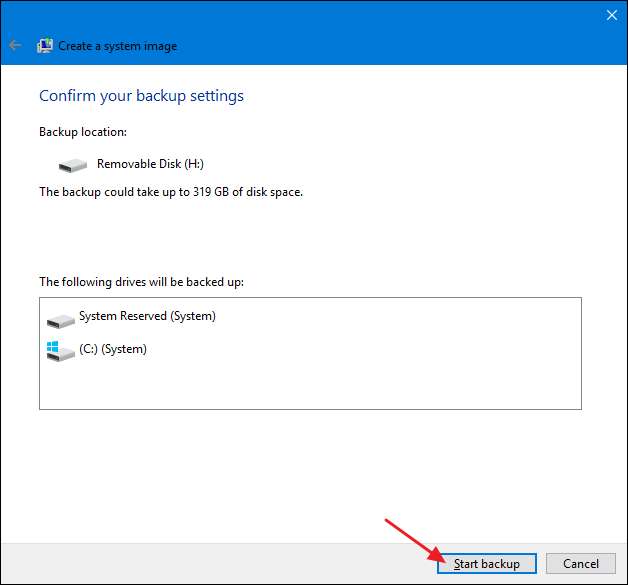
Veți vedea un contor de progres pe măsură ce instrumentul creează imaginea.
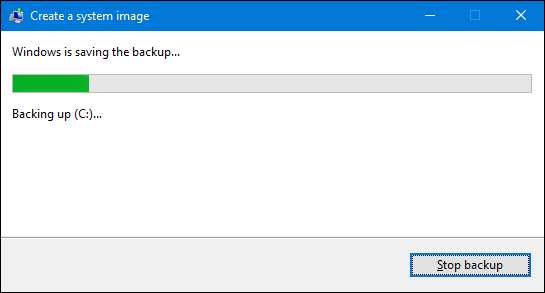
Poate dura ceva timp. În acest exemplu, facem o copie de rezervă a unei unități cu aproximativ 319 GB de date. A durat aproximativ 2,5 ore când s-a făcut backup pe un hard disk extern conectat la computerul nostru prin USB. Timpul dvs. va varia în funcție de computer și de tipul de stocare pe care faceți backup.
Pasul trei: Creați un disc de reparare a sistemului
La finalizarea copiei de rezervă, Windows vă oferă opțiunea de a crea un fișier disc de reparare a sistemului . Puteți utiliza acest disc pentru a porni PC-ul și a restaura din imaginea de rezervă în cazul în care vreodată trebuie să înlocuiți hard diskul și nu puteți porni Windows. Vă recomandăm să continuați să creați discul, apoi să îl etichetați și să îl păstrați într-o locație sigură.

Selectați unitatea pe care doriți să o utilizați pentru a crea discul și apoi faceți clic pe butonul „Creați disc”.
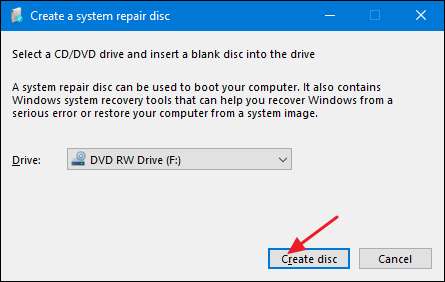
Când vine timpul să restaurați imaginea, vă puteți porni computerul de pe discul de recuperare pentru a obține acces la o serie de instrumente de recuperare - inclusiv „System Image Recovery”.
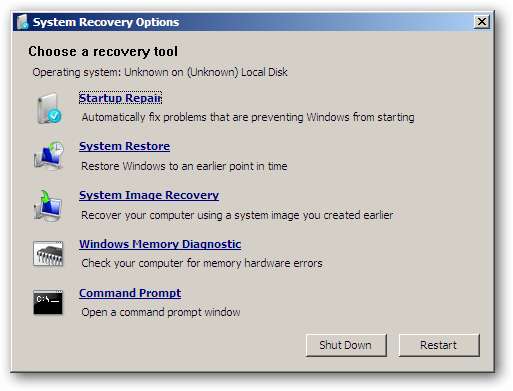
LEGATE DE: Cum se restabilește copiile de rezervă ale imaginilor de sistem pe Windows 7, 8 și 10
Crearea unei copii de rezervă a imaginii poate dura ceva timp, deci este mai bine să o faceți atunci când nu veți avea nevoie de computer pentru câteva ore - sau chiar peste noapte. Și în cazul în care va apărea vreodată nevoia atunci când trebuie să folosiți acea copie de rezervă, asigurați-vă că consultați ghidul nostru complet restaurarea copiilor de siguranță a imaginilor în Windows .







